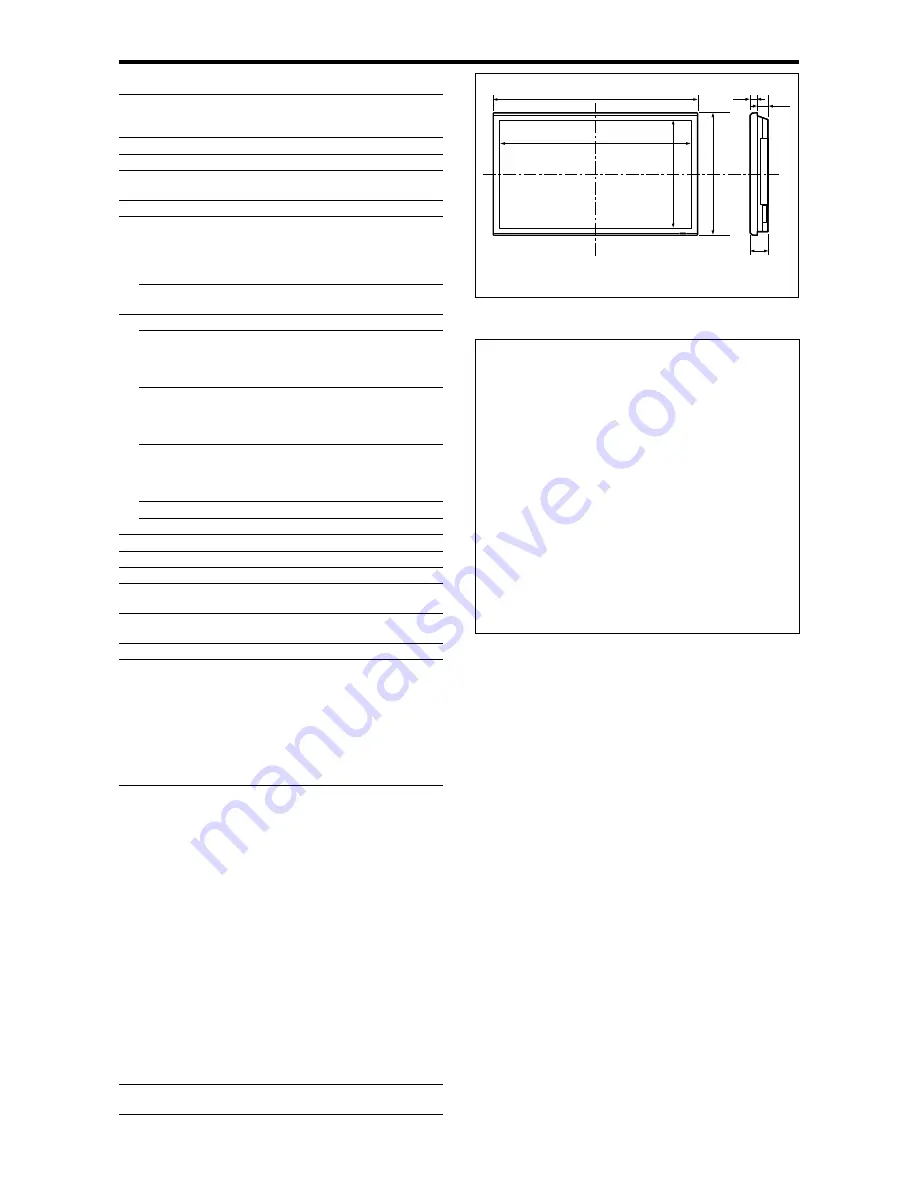
Fr-44
Caractéristiques
Dimensions de l’écran
36,3"(H)
⳯
20,3"(l) pouces
922(H)
⳯
515(l) mm
42" de diagonale
Rapport largeur/hauteur
16 / 9
Résolution
1024(H)
⳯
768(l) pixels
Pixel Pitch
0,036"(H)
⳯
0,027"(V) pouces
0,9(H)
⳯
0,671(V) mm
Traitement des couleurs
4.096 paliers, 68,7 milliards de couleurs
Signaux
Gamme de
Horizontal : de 15,5 à 110,0 kHz
synchronisation
(Automatique : scanner par incréments)
Vertical : de 50,0 à 120,0 Hz
(Automatique : scanner par incréments)
Signaux d’entrée
RGB, NTSC (3,58/4,43), PAL (B,G,M,N),
PAL60, SECAM, HD*
1
, DVD*
1
, DTV*
1
Bornes d’entrées
(VIDÉO1 et RGB1 peuvent également servir de bornes de SORTIE)
RGB
Visuelle
1
(Analog)
Connecteur Mini sub D à 15 broches
⳯
1
Visuelle
2
(Analog)
Connecteur BNC (R, G, B, HD, VD)
⳯
1*
2
Visuelle
3
(numérique)
Connecteur DVI-D à 24 broches
⳯
1*
3
Vidéo
Visuelle
1
Connecteur BNC
⳯
1
Visuelle
2
Connecteur RCA
⳯
1
Visuelle
3
S-Vidéo : Connecteur DIN à 4 broches
⳯
1
DVD/HD
Visuelle
1
Connecteur RCA (Y, Cb/Pb, Cr/Pr)
⳯
1*
1
Visuelle
2
Connecteur BNC (Y, Cb/Pb, Cr/Pr)
⳯
1*
1,
*
2
Visuelle
3
Connecteur DVI-D à 24 broches
⳯
1*
3
Audio
Connecteur RCA Stéréo
⳯
3 (sélectable)
Commande externe
Connecteur D-sub à 9 broches (RS- 232C)
Sortie son
8W+8W à 6 Ohm
Alimentation
CA100-240V 50/60Hz
Ampérage nominal
4,5A (maximum)
Consommation de
285W (habituel)
l’alimentation
Dimensions
40,2 (L)
⳯
24 (l)
⳯
3,9 (P) pouces
1022 (L)
⳯
610 (l)
⳯
98 (P) mm
Poids
66 lbs / 30 kg (sans support)
Contexte d’utilisation
Température d’utilisation
0°C à 40°C / 32°F à 104°F
Humidité
20 à 80% (sans condensation)
Altitude
720 à 1114 hPa
(0 à 9180 pieds / 0 à 2800 m)
Température de stockage
-10°C à 50°C / 14°F à 122°F
Humidité
10 à 90% (sans condensation)
Altitude
700 à 1114 hPa
(0 à 9840 pieds / 0 à 3000 m)
Autres caractéristiques
Convertisseur de lecture 3D à compensation de
mouvement (NTSC, PAL, 480I, 576I, 525I,
625I, 1035I, 1080I), Convertisseur d’appel 2-3
(NTSC, 480I, 525I, 1035I, 1080I (60Hz)),
Convertisseur d’appel 2-2 (PAL, 576I, 625I,
NTSC, 480I, 525I), Fonction zoom numérique
(réglable 100-900%), Mur d’images 4-25 à
multi-écrans, Auto-diagnostic, Anti image
rémanente (PLE VERROU1~3, INVERSION,
BLANC, ROTATION PIX (Auto1,2/Manuel)
SCREEN WIPE), Sélection de la température
des couleurs (haut/medium/basse +/basse -,
4 réglages utilisateur mémorisables),
Verrouillage des commandes (sauf alimentation
électrique), Auto-image, Saut d’entrée,
Ton couleurs, Ton bas (3 modes), Auto ID,
Minuterie programmable, Correction de
gamma (4 modes), Interface mise en boucle,
Plug and Play (DDC1, DDC2b, RGB3: DDC2b
uniquement), Opérations de DECOUPE
D’IMAGE
Réglementations
UL 60950-1, CAN/CSA-C22.2 No.60950-1-03,
FCC classe B, ICES-003 classe B
Les caractéristiques techniques et spécifications peuvent faire
l’objet de modifications sans préavis.
*
1
Entrée de signaux HD/DVD/DTV compatibles sur ce système.
480P (60 Hz)
480I (60 Hz)
525P (60 Hz)
525I (60 Hz)
576P (50 Hz)
576I (50 Hz)
625P (50 Hz)
625I (50 Hz)
720P (60 Hz)
720P (50 Hz)
1035I (60 Hz)
1080I (50 Hz)
1080I (60 Hz)
1080P (50 Hz)
1080P (60 Hz)
*
2
Les connecteurs 5-BNC servent pour les entrées RGB/PC2 et
HD/DVD2. Choisir une entrée sous “SELECT BNC”.
*
3
Compatible avec HDCP.
Signaux supportés
• 640
ⴒ
480P @ 59,94/60Hz
• 1920
ⴒ
1080I @ 50Hz
• 1280
ⴒ
720P @ 59,94/60Hz
• 720
ⴒ
576P @ 50Hz
• 1920
ⴒ
1080I @ 59,94/60Hz
• 1280
ⴒ
720P @ 50Hz
• 720
ⴒ
480P @ 59,94/60Hz
Remarque : Dans certains cas, un signal sur le moniteur plasma peut
ne pas être affiché correctement. Le problème peut être un manque de
cohérence avec la norme de l’équipement source (DVD, Boîtier
décodeur, etc…). Si vous rencontrez un tel problème, veuillez contacter
NEC Solutions (America), Inc. ainsi que le fabricant de l’équipement
source.
Les unité sont indiqués en pouces
(mm)
3,9"
(98)
1,59"
(40,4)
2,31"
(57,6)
40,2" (1022)
24" (610)
36,3" (922)
20,3" (515)
䡵
42XM4
Summary of Contents for 50XM5A
Page 2: ...ENGLISH User s Manual Enhanced split screen Model ...
Page 49: ...FRANÇAIS Manuel d utilisation Modèle à découpe d image avancée ...
Page 96: ...Manual del Usuario Modelo con función multi pantalla ESPAÑOL ...
Page 143: ...Manual de Usuário Modelo de écran dividido melhorado PORTUGUÊS ...
















































